-
{{item.corpname[0]}}
成员
微信扫码,关注“企微云”公众号完成申请
恭喜你,申请成功
扫码加专属顾问企业微信,我们将协助您进行线上体验!
微信扫码,关注“企微云”公众号完成申请
扫码加专属顾问企业微信,我们将协助您进行线上体验!
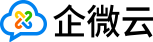
我要投稿
请耐心看完下面教程
操作步骤:
1、设备端配置
2、添加设备
3、设备详情
4、门禁配置
5、考勤配置
一、操作说明-设备端配置
1、设备首次使用需先设置管理员密码进行设备激活。
2、设备激活成功后,请务必先为设备连接互联网。可通过插入网线连接互联网,或进入主菜单-【通讯设置】,为设备连接WIFI。WIFI只能连接2.4G,不支持5G;
3、连接互联网成功后,可以按以下步骤查看设备序列号及二维码。
二、操作说明-添加设备
①企业微信管理员打开企微App,点击【工作台】
②点击【管理企业】
③拉到下方点击【硬件管理】
④如通过【扫一扫】方式添加,扫描设备上显示的二维码即可。
⑤首次添加该设备时需选择设备品牌,选择【大华股份】
⑥输入【验证码】,此处验证码为激活设备时设置的设备管理员密码。
⑦设置该设备的备注名称和可用范围
⑧设备添加成功
三、操作说明-设备详情
①设备添加完成后,状态显示【已联网】表示设备可以正常使用。如设备未连接互联网,或添加时验证码填写错误,状态会显示【未联网】
②点击可进入设备详情,此处可选择配置打卡&门禁规则,以及录入员工的人脸、指纹信息。
③设备信息页,可修改设备名称、可见范围。以及查看设备信息、解绑设备等。
④人脸录入或指纹录入(仅支持型号),管理员唤起对应员工人脸录入状态,员工去设备拍照
员工拍照界面:
⑤小程序员工自助录入方式:(K41)录入人脸小程序
注:④和⑤两种人脸录入方式根据自己方便录入
四、操作说明-门禁配置
①进入企业微信公众台,点击【门禁】应用,可进入门禁配置。
②【门禁管理】页面,可新增或修改门禁规则
③【门禁规则】可设置规则名称、可通行设备、通行人员和通行时段。也可配置远程开门人员和时段。
④统计页面可查看各个门禁设备的通行记录。
⑤如配置了远程开门,则对应有权限的人员可以通过企业微信App远程开启门禁。
WeSCRM专注2B场景的SCRM系统
产品:企微SCRM系统+微信机器人+私域陪跑服务
承诺:产品免费试用七天,验证效果再签署服务协议。零风险落地企微SCRM,已交付6000+ 2B企业
2024-12-23
企业微信聊天内容公司能看到吗?答案揭晓:可以!只需这样做!
2024-12-23
企业微信会话存档内容能保存多久?怎么看企业微信有没有开通会话存档?
2024-12-23
企业微信如何分析意向客户?企业跟进客户的方法和技巧有哪些?
2024-12-23
如何通过企微会话存档开源能力,全程掌握销售和客户沟通
2024-12-23
企业微信如何分析意向客户?企业跟进客户的方法和技巧有哪些?
2024-12-23
如何通过企微会话存档开源能力,全程掌握销售和客户沟通
2024-12-23
企业微信在跟进客户时能否设置下一次联络提示
2024-12-23
企业微信如何实现客户的档案查阅?企微客户信息能在员工之间同步共享么?
2024-10-30
2024-11-06
2024-10-30
2024-11-13
2024-11-05
2024-11-08
2024-10-30
2024-10-30
2024-11-06
2024-10-30
2024-12-23
2024-12-23
2024-12-23
2024-12-23
2024-12-23
2024-12-23
2024-12-23
2024-12-20
描述11
按钮文案-